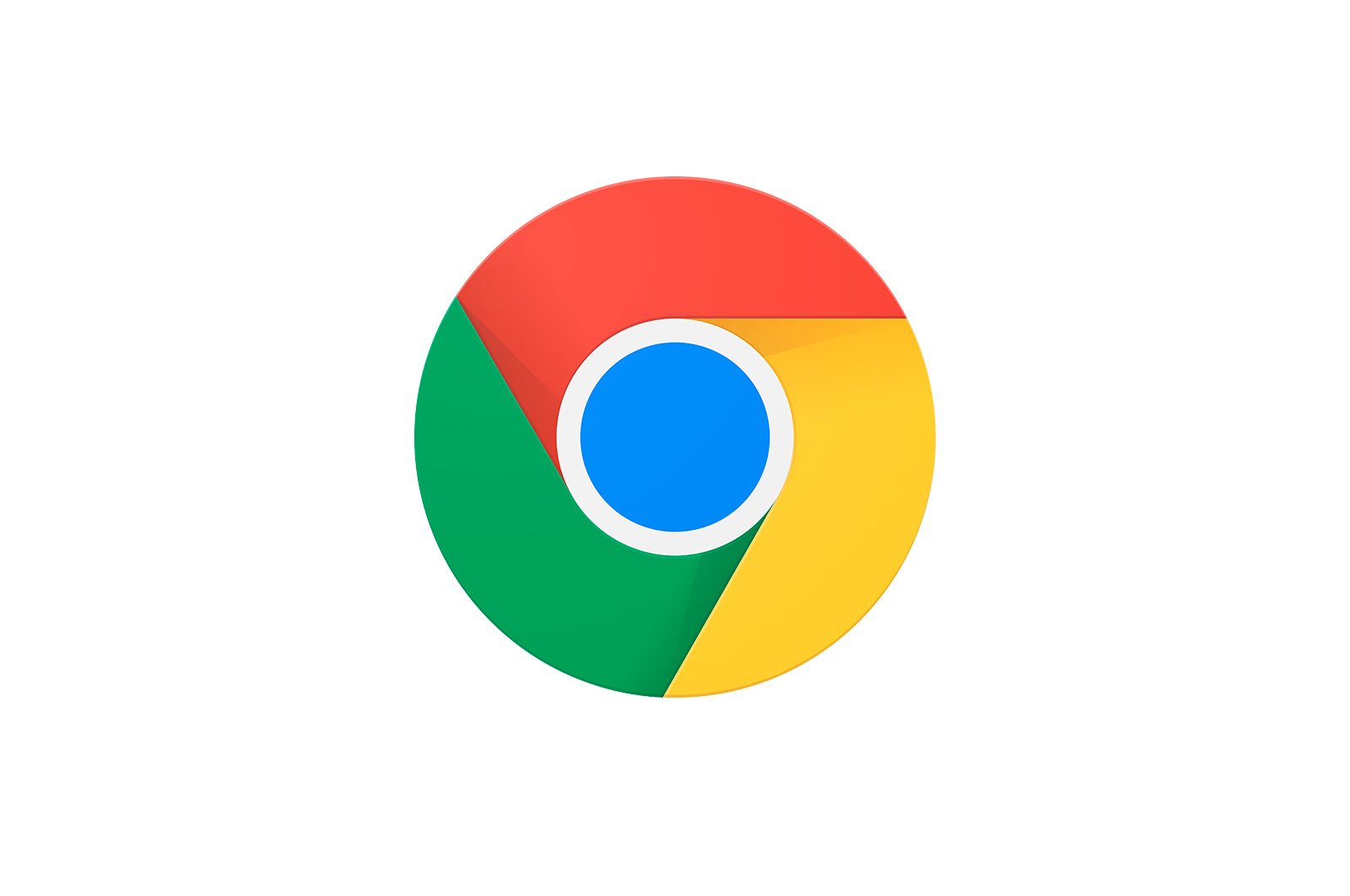
Google Chrome-da tez terishdan foydalanish haqida malumot
Google Chrome brauzerining standart vizual xatcho’plari deyarli hech qanday xususiyatga ega emas va imkon qadar grafik jihatdan standart va tushunarli. Shu sababli, ushbu elementlardan faol foydalanadigan ko’plab foydalanuvchilar tashqi ko’rinishini va funksiyalarini yangilashni xohlashadi. Xususan, ular uchun uchinchi tomon ishlab chiquvchilari veb-brauzerga o’rnatilishi mumkin bo’lgan kengaytmalarni yaratdilar. Tez terish — bu echimlardan biri. Ushbu vosita bilan qanday ishlash haqida ko’proq ma’lumot olish uchun quyida ko’rib chiqing.
Google Chrome-da tez terishdan foydalanish
Bugungi material bosqichlarga bo’linadi. Har bir bosqich ma’lum bir tematik qadamlarni bajarishdan iborat. Ushbu tuzilish yangi boshlagan foydalanuvchilarga plaginni qanday o’rnatish va sozlashni tezda tushunishga imkon beradi. Ko’proq tajribali foydalanuvchilar tezkor terishning nozik jihatlari haqida bilib olishlari mumkin. Butun jarayon har doimgidek o’rnatish bilan boshlanadi.
1-qadam: O’rnatish
Speed Dial dasturi rasmiy ravishda tasdiqlangan bo’lib, uni Chrome onlayn-do’konidan muammosiz, bir marta bosish bilan yuklab olish imkonini beradi. Siz qilishingiz kerak bo’lgan narsa — quyidagi havolani bosib, ochilgan yorliqni bosish «O’rnatish».. Barcha ruxsatnomalarni tasdiqlagandan so’ng, o’rnatish maxsus tugmachali xabar bilan xabardor qilinib, muvaffaqiyatli yakunlanadi.
Keyin «Tez terishni» kutib olish sahifasiga avtomatik o’tish amalga oshiriladi. Bu erda, kichik oynada, ishlab chiquvchilar sizga eng muhim elementlardan o’tib, echimning asosiy funktsional imkoniyatlari bilan tanishishingizni taklif qilishadi. Buni tugatgandan so’ng, to’g’ridan-to’g’ri keyingi bosqichga o’ting.
Google veb-do’konidan Speed Dial-ni yuklab oling
2-qadam: asoslarini o’rganing
To’g’ridan-to’g’ri vizual xatcho’plarni yaratish va boshqarish buzilishidan oldin, biz har bir foydalanuvchi bilishi kerak bo’lgan asosiy boshqaruv elementlariga e’tibor qaratmoqchimiz, chunki bu tugmalar tez-tez bosiladi.
- Yuqoridagi panelga qarang: u yorliq sifatida amalga oshiriladi va sukut bo’yicha uchta turli guruh mavjud. Ularning har biri o’chirilishi yoki sizning xohishingizga ko’ra tahrir qilinishi mumkin. Har bir yorliqda vizual markerlarning tematik to’plami mavjud. Ko’rib turganingizdek, o’ng tomonda ortiqcha belgi bor. Uni bosish orqali yangi tab yaratilishi mumkin, bu keyingi bosqichda batafsilroq muhokama qilinadi.
- Joyning katta qismini plitkalarga bo’lingan va o’zlarining logotiplari bilan kartalarning o’zi egallaydi. Yuqorida Yandex tizimi orqali so’rovni, shu jumladan ovozli kiritish imkoniyatini beruvchi qidiruv satri joylashgan.
- Agar yuqori o’ng paneldan o’tsangiz. «Yana mashhur»., siz tez-tez tashrif buyuradigan sahifalarni ko’rishingiz mumkin bo’ladi. Tanlov oxirgi oy uchun ham, hamma vaqt uchun ham amalga oshiriladi. Tashriflar soni saytlarning nomlari ostida ko’rsatiladi.
- Yaqinda yopilgan yorliqlar ham o’sha alohida guruhda namoyish etiladi. Odatda bu erda ko’p satrlar ko’rsatilmaydi. Bu faqat ko’p sahifalar bir vaqtning o’zida yopilgan holatlarda sodir bo’ladi.
3-qadam: yangi guruh yarating
Yangi tematik guruhni yaratish, xatcho’plarni ko’p sonli yaratish orqali saralashni istagan foydalanuvchilar uchun ko’pincha qiziqish uyg’otadi. Ushbu guruhlarning mavzulari va ularga qo’shiladigan saytlar soni bo’yicha cheklovlar yo’q, bularning barchasi foydalanuvchining shaxsiy xohishiga ko’ra amalga oshiriladi. Blokni yaratish jarayoni to’g’risida u quyidagicha amalga oshiriladi:
- Barcha guruhlar bilan yorliqlarning o’ng tomonida, plyusga bag’ishlangan tugmani bosing.
- Boshlash uchun guruh nomini kiriting va tegishli elementni marker bilan belgilab, uning o’rnini ko’rsating.
- Keyin ro’yxatdan o’tishni bosing «Guruh qo’shish»..
- Shundan so’ng, siz darhol unga topshirilasiz. Ko’rib turganingizdek, yorliq endi yashil rangda ko’rsatilgan, ya’ni u faol.
Yaratilgandan so’ng darhol blok bo’sh bo’ladi, chunki bu erda vizual yorliqlar qo’shilmagan. Quyida ushbu holatni to’g’irlashni taklif qilamiz.
4-qadam: Yangi vizual markerlarni yarating
Vizual markerlar Speed Dial-ning asosiy tarkibiy qismidir, chunki boshqa barcha variantlar va qo’shimcha imkoniyatlar ularning atrofida to’plangan. Ko’rib chiqilayotgan kengaytma barcha foydalanuvchilarga mos keladi, chunki bu sizga har xil miqdordagi turli xil xatcho’plarni yaratishga imkon beradi, bu juda oson.
- Sichqonchaning chap tugmachasini bosish orqali kerakli guruhning bo’sh bo’sh plitalaridan birini tanlang.
- Boshlash uchun tegishli satrda manzilni qo’lda yozib havolani ko’rsating.
- Bundan tashqari, masalan, kursorni ko’rsatishingiz mumkin. «Yorliqlarni oching.» o «Ommabop».kontekst menyusidan tavsiya etilgan sahifalarni tanlash uchun.
- Keyinchalik, agar uning havolasi plitkada ko’rinishini xohlamasangiz, yorliq nomini ko’rsating va agar xohlasangiz, guruhni o’zgartirishingiz mumkin.
- Eng qiziqarli jarayon logotipni yaratishdir. Ba’zan u avtomatik ravishda o’rnatiladi, lekin siz uni qo’lda yaratishingiz yoki shaxsiy nusxasini yuklashingiz mumkin. Tegishli narsaning yoniga marker qo’ying va quyidagi amallarni bajaring. Bizning holatimizda biz rasmga havolani nusxa ko’chiramiz va belgilangan maydonga joylashtiramiz. Keyin rasmni yangilang va natijani ko’ring.
- O’rnatish muvaffaqiyatli yakunlanganligiga ishonch hosil qiling va bosing «Sayt qo’shish»..
- Ko’rib turganingizdek, qo’shilish bir zumda yuz berdi. Endi belgini chap tugmachani bosish sizni o’sha yorliqdagi sahifaga olib boradi.
- PCM bilan plitkani bosish orqali kontekst menyusiga qo’ng’iroq qiling. Bu erda qo’shimcha variantlar tanlangan, masalan, fon bilan ochish, shaxsiy oynada yoki yangi yorliqda. Xuddi shu menyu orqali marker o’chiriladi yoki o’zgartiriladi. Markerlarni guruhga qo’shishning yana bir usuli mavjud: ularni boshqa blokdan ko’chirish. Ushbu parametr ushbu menyu orqali ham amalga oshiriladi.
5-qadam: Tez terishning umumiy sozlamalari
Maqolamizning so’nggi bosqichi tez terishni kengaytirishning umumiy parametrlariga bag’ishlanadi. Quyidagi sozlamalarning barchasi alohida foydalanuvchilar tomonidan qo’llaniladi va ularning dastur bilan o’zaro ta’sirini optimallashtirishga yordam beradi. Biz faqat mavjud sozlamalarni ko’rsatamiz va ular qo’llashga loyiqmi yoki yo’qligini hal qilishingizga imkon beradi.
- Birinchidan, tez terish yorlig’ining bo’sh maydonini o’ng tugmasini bosing. Bu kontekst menyusini ochadi. Bu erdan siz sayt qo’shishingiz, bir vaqtning o’zida barcha xatcho’plarni ochishingiz, postlarning ko’rinishini, ko’rinishini va sonini tezda sozlashingiz mumkin. Agar ilgari o’zgarishlar qilingan bo’lsa, lekin ko’rinmasa, bosing «Hammasini yangilang».ular kuchga kirishi uchun.
- Endi konfiguratsiya oynasiga o’tamiz. Yuqoridagi o’ng panelda tishli quti belgisini bosing.
- Birinchi bo’lim asosiy sozlamalar bilan bog’liq. Agar siz tez terishdan doimiy foydalanmoqchi bo’lsangiz, sozlamalarni alohida faylga saqlash va ularni kengaytmaga tezda tatbiq etish uchun import / eksportdan foydalaning. Quyida ruxsat berilgan bloklar, bloklarning ochilish rejimlari va oldindan ko’rish sozlamalari keltirilgan. Istalgancha buyumlarga markerlarni joylashtiring yoki olib tashlang.
- Xuddi shu bo’limdagi ikkinchi yorliq deyiladi «Tashqi ko’rinish».. Birinchi bloklar asosiy sozlamalarni, masalan, bo’sh katakchalarni, qidirish va aks ettirish maydonlarini namoyish etishga g’amxo’rlik qiladi. Bu erda siz o’zingizning xohishingiz bilan katakchani olib tashlashingiz yoki belgilashingiz mumkin.
- Keyingi, slayderlar. Ularning o’rnini o’zgartirish tugmachalarning shaffofligiga va plitalarning o’lchamiga ta’sir qiladi.
- Uyning tasviri bilan keyingi qismga o’ting. Bu erda juda ko’p sozlamalar mavjud emas. Siz guruh ekranini sozlashingiz mumkin «Ommabop»., umumiy manzilingizni va maksimal raqamingizni o’rnating va xatcho’p bosishlarini qayta tiklang.
- Keyingi ikkita bo’limni asoslar bosqichida aytib o’tgan edik. Ular eng mashhur yorliqlarni va yaqinda yopilganlarni namoyish qilish uchun javobgardir va biz bu erda ekran parametrlarini, ya’ni sana va qatorlar sonini sozlaymiz.
- Bo’limda. «Jamg’arma tashkil etish.» ba’zi foydalanuvchilar uchun juda muhim bo’lgan fon rasmini o’zgartiring. Bu erda siz mos faylni o’zingiz yuklashingiz, tekis rang yoki gradientni sozlashingiz mumkin. O’zgarishlar qilishdan oldin, zaxira nusxasini yarating, shunda hammasi kerak bo’lganda qaytarishingiz mumkin.
- Tashqi ko’rinish uchun keyingi toifa ham javob beradi, ammo bu erda barcha harakatlar shriftlar yordamida amalga oshiriladi. Tez yozuvlarni terishda ko’plab yozuvlardan foydalaniladi, shuning uchun ishlab chiquvchilar foydalanuvchilarga ranglarini, o’lchamlarini va turlarini ko’rsatib, ularni o’zlarining xohishiga ko’ra qilish imkoniyatini berishga qaror qilishdi.
- Oldingi yorliq boshqa kengaytmalar bilan sinxronlash to’g’risida g’amxo’rlik qiladi. Xuddi shu oynada dasturchilar tomonidan batafsil yozilgan. Agar siz ushbu kompaniyaning boshqa mahsulotlaridan foydalanmoqchi bo’lsangiz, ularni rasmiy Chrome do’konidan o’rnating.
- Oxirgi bo’lim sizning xatcho’plaringiz xavfsizligiga bag’ishlangan bo’lib, unda parolni o’rnatish imkoniyati mavjud. Bu sizga guruhlarga va plitkalarga kirgandan keyingina kirish huquqini beradi. Favqulodda vaziyatda kalitni olish uchun elektron pochtangizni bog’lab qo’yganingizga ishonch hosil qiling.
- Quyidagi skrinshotda siz o’chirib qo’yilgan markerlarning namoyishi boshlanishini ko’rishingiz mumkin.
Tez terish vizual xatcho’plar — bu Google Chrome uchun juda amaliy kengaytma bo’lib, u o’zining tashqi ko’rinishini va funksionalligini yaxshi tomonga o’zgartirishga imkon beradi. Agar materialni o’qib chiqqandan so’ng, bu siz o’rnatmoqchi bo’lgan vosita emas deb o’ylasangiz, mavjud bo’lgan barcha o’xshashlarni ko’rish uchun quyidagi havolani bosing.
Ko’proq o’qing: Google Chrome brauzeri uchun vizual xatcho’plar
Biz sizning muammoingizda sizga yordam bera olganimizdan xursandmiz.
Bizning mutaxassislarimiz imkon qadar tezroq javob berishga harakat qilishadi.
Ushbu maqola sizga yordam berdimi?
Gugl xrom, Texnologiyalar
Google Chrome-da tez terishdan foydalanish